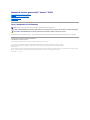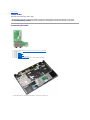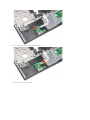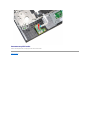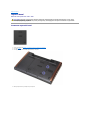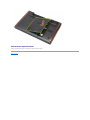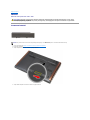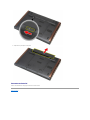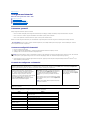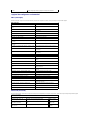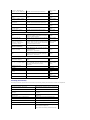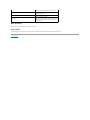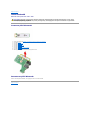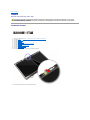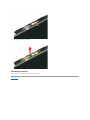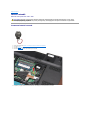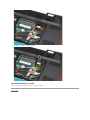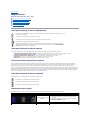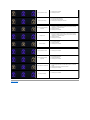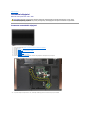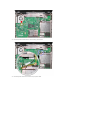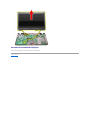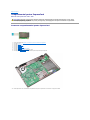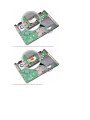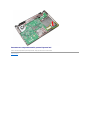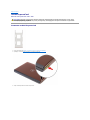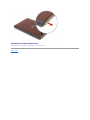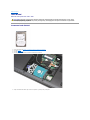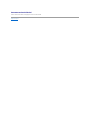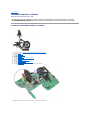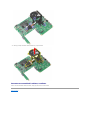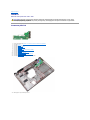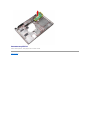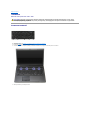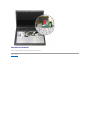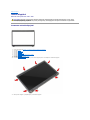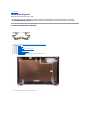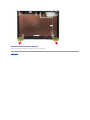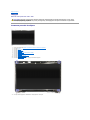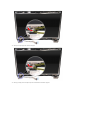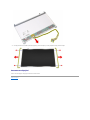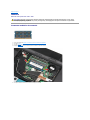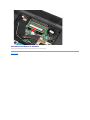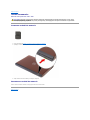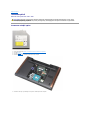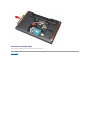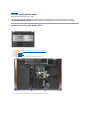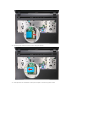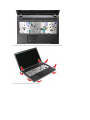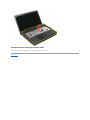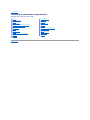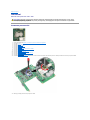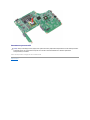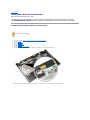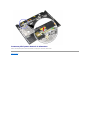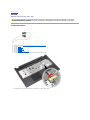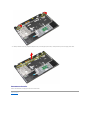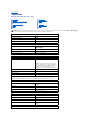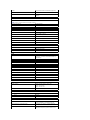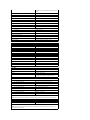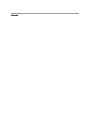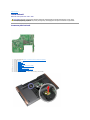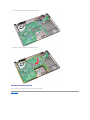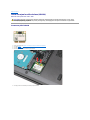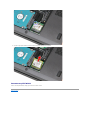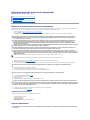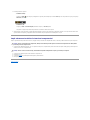Dell Vostro 3700 Manual de utilizare
- Categorie
- Caiete
- Tip
- Manual de utilizare

ManualdeservicepentruDell™Vostro™3700
Note, atenţionări şi avertismente
Dacăaţi achiziţionatuncomputerDell™Serian,oricereferinţe din prezentul document la sistemele de operare Microsoft®Windows®nu sunt aplicabile.
Informaţiile din acest document pot fi modificate fărănotificare.
©2010DellInc.Toatedrepturilerezervate.
Este strict interzisăreproducerea sub orice formăa acestui material fărăautorizaţia scrisăa Dell Inc.
Alte mărci comerciale şidenumiricomercialepotfiutilizateînacestdocumentpentrureferirelaentităţile care au drepturi asupra mărcilor şi denumirilor sau la produsele acestora.
Dell Inc. neagăorice interes de proprietate asupra mărcilor comerciale şi denumirilor comerciale, cu excepţiacelorcareîiaparţin.
Februarie2010Rev.A00
Efectuarea lucrărilorîninteriorulcomputerului
Specificaţii
Scoaterea şi remontarea componentelor
Configurarea sistemului
Diagnosticarea
NOTA: O NOTA indicăinformaţii importante care văajutăsăoptimizaţi utilizarea computerului dvs.
ATENŢIE: O ATENŢIONARE indicăun pericol potenţial de deteriorare a hardware-ului sau de pierdere a datelor dacănu se respectăinstrucţiunile.
AVERTISMENT: UN AVERTISMENT indicăun pericol potenţial de daune materiale, de vătămare corporalăsau de deces.
Mărcilecomercialeutilizateînacesttext:Dell, sigla DELL şi Vostro sunt mărciînregistratealeDellInc.;Intel şi Core sunt mărciînregistratesau
mărci comerciale ale Intel Corporation; Microsoft, Windows, Windows Vista şi butonul de start Windows Vista sunt mărci comerciale sau mărci
comercialeînregistratealeMicrosoftCorporationînStateleUnitealeAmericiişi/sauînalteţări; Bluetooth este marcăcomercialăînregistratăa
Bluetooth SIG, Inc.

ÎnapoilaCuprins
Placa audio
ManualdeservicepentruDell™Vostro™3700
Scoaterea plăcii audio
1. Urmaţi procedurile din Înaintedeaefectualucrăriîninteriorulcomputerului.
2. Scoateţi bateria.
3. Scoateţi capacul bazei.
4. Scoateţi hard diskul.
5. Scoateţi unitatea optică.
6. Scoateţi tastatura.
7. Scoateţi zonadesprijinpentrumâini.
8. Scoateţi şurubul care fixeazăplacaaudiopezonadesprijinpentrumâini.
9. Deschideţi lamela care fixeazăcablul plăciiaudioînconectoruldepeplacaaudio.
AVERTISMENT: Înaintedeaefectualucrăriîninteriorulcomputerului,citiţi instrucţiunile de siguranţălivrateîmpreunăcu acesta. Pentru
informaţii suplimentare despre cele mai bune practici privind siguranţa, consultaţi pagina de start pentru conformitatea cu reglementările
www.dell.com/regulatory_compliance.

10. Deconectaţi cablul plăcii audio din conectorul de pe placa audio.
11. Ridicaţi şi scoateţi placa audio din computer.

ÎnapoilaCuprins
Capacul bazei
ManualdeservicepentruDell™Vostro™3700
Scoaterea capacului bazei
1. Urmaţi procedurile din Înaintedeaefectualucrăriîninteriorulcomputerului.
2. Scoateţi bateria.
3. Scoateţi şuruburile care fixeazăcapacul bazei pe computer.
4. Ridicaţi capacul bazei şi scoateţi-l de pe computer.
AVERTISMENT: Înaintedeaefectualucrăriîninteriorulcomputerului,citiţi instrucţiunile de siguranţălivrateîmpreunăcu acesta. Pentru
informaţii suplimentare despre cele mai bune practici privind siguranţa, consultaţi pagina de start pentru conformitatea cu reglementările
www.dell.com/regulatory_compliance.

ÎnapoilaCuprins
Bateria
ManualdeservicepentruDell™Vostro™3700
Scoaterea bateriei
1. Urmaţi procedurile din Înaintedeaefectualucrăriîninteriorulcomputerului.
2. Întoarceţi computerul.
3. Glisaţidispozitivuldeblocareabaterieiînpoziţia deblocat.
4. Glisaţi celălaltdispozitivdeblocareabaterieiînpoziţia deblocat.
AVERTISMENT: Înaintedeaefectualucrăriîninteriorulcomputerului,citiţi instrucţiunile de siguranţălivrateîmpreunăcu acesta. Pentru
informaţii suplimentare despre cele mai bune practici privind siguranţa, consultaţi pagina de start pentru conformitatea cu reglementările
www.dell.com/regulatory_compliance.
NOTA: Este posibil săfie necesar săinstalaţi Adobe®Flash®Player de la Adobe.com pentru a vizualiza următoarele ilustraţii.

ÎnapoilaCuprins
Configurarea sistemului
ManualdeservicepentruDell™Vostro™3700
Prezentare generală
Accesarea configurării sistemului
Ecranele de configurare a sistemului
Opţiuni de configurare a sistemului
Prezentare generală
Utilizaţi configurarea sistemului dupăcum urmează:
l Pentru a modifica informaţiile privind configurarea sistemului dupăce adăugaţi, modificaţisauînlăturaţi componente hardware din computer
l Pentru a seta sau a modifica o opţiune selectabilăde către utilizator precum parola de utilizator
l Pentru a citi capacitatea curentăde memorie sau pentru a seta tipul de hard disk instalat
Înaintedeautilizaconfigurareasistemului,esterecomandatsănotaţi informaţiile din ecranul de configurare a sistemului pentru referinţe ulterioare.
Accesarea configurării sistemului
1. Porniţi (sau reporniţi) computerul.
2. Dupăce se afişeazăsigla albastrăDELL™,trebuiesăaşteptaţi afişarea solicitării de a apăsa pe tasta F2.
3. Apăsaţi pe tasta <F2> imediat ce solicitarea se afişeazăpe ecran.
4. Dacăaşteptaţi prea mult şi se afişeazăsigla sistemului de operare, aşteptaţiîncontinuarepânăla afişarea desktopului Microsoft
®
Windows
®
. Apoi,
opriţi computerul şiîncercaţi din nou.
Ecranele de configurare a sistemului
Utilizaţi următoareletastepentruanavigaînecraneledeconfigurareasistemului:
ATENŢIONARE: Dacănu sunteţiunexpertînutilizareacomputerului,numodificaţi setările pentru acest program. Anumite modificări pot conduce la
funcţionarea incorectăa computerului.
NOTA: Solicitarea de apăsare a tastei F2 indicăfaptul cătastatura a fost iniţializată. Acest mesaj poate apărea foarte rapid; prin urmare, este indicat să
fiţi atent pentru a putea apăsa la timp pe tasta <F2>. Este inutil săapăsaţipetasta<F2>înaintecamesajulsăfie afişat pe ecran.
Menu (Meniu) — apareînparteasuperioarăaferestreiConfiguraresistem.Acestcâmpfurnizeazăun meniu pentru a accesa opţiunile de configurare a
sistemului. Apăsaţi tastele < săgeatăstânga>şi < săgeatădreapta>pentruanaviga.Întimpceoopţiune Menu (Meniu) este evidenţiată, Options List
(Listăde opţiuni) listeazăopţiunile care definesc componentele hardware instalate pe computerul dvs.
Options List (Lista de opţiuni) — apareînparteastângă
aferestreiConfiguraresistem.Câmpullistează
caracteristici care definesc configuraţia computerului
dvs., inclusiv componentele hardware instalate,
economisirea energiei şi funcţiile de securitate.
Navigaţiînsusşiînjosînlistă, folosind tastele săgeată
sus şi săgeatăjos.Întimpceoopţiune este
evidenţiată, Options Field(Câmpopţiuni) afişează
setările curente şi disponibile ale opţiunii.
Options Field(Câmpopţiuni) — apareînparteadreaptăa
Options List (Listăopţiuni) şi conţine informaţii despre
fiecare opţiune listatăînOptions List (Listăopţiuni).În
acestcâmpputeţi săvizualizaţi informaţii despre
computerul dvs. şi săefectuaţi modificări ale setărilor
curente.
Apăsaţi <Enter> pentru a efectua modificări ale setărilor
curente. Apăsaţi <ESC> pentru a reveni la Options List
(Listăopţiuni).
NOTA: Nu toate setărilelistateînOptionsField(Câmp
opţiuni) pot fi modificate.
Help (Ajutor) — apareînpartea
dreaptăa ferestrei Configurare
sistem şi conţine informaţii de ajutor
despre opţiunea selectatăînOptions
List (Listăopţiuni).
Key functions (Funcţii cheie) — apare afişat sub Option Field(CâmpulOpţiuni),prezentândtasteleşi funcţiileacestoraîncadrulcâmpuluiactivde
configurare a sistemului.
Tastă
Acţiune
< F2 >
Afişeazăinformaţii despre orice element selectat din fereastra
Configurare sistem.
< Esc >
Ieşiţi din afişarea curentăsau comutaţi din aceasta la pagina Exit
(Ieşire) din Configurare sistem.
< Săgeatăsus > sau < Săgeată
jos >
Selectaţi un element pe care doriţi săîlafişaţi.
< Săgeatăstânga>sau<
Săgeatădreapta >
Selectaţi un meniu pe care doriţi săîlafişaţi.
– sau +
Modificaţi valoarea curentă.
< Enter >
Selectaţi submeniul sau executaţi comanda.
< F9 >
Reiniţializaţi valorile implicite ale sistemului.

Opţiuni de configurare a sistemului
Main (Principal)
Fila Main (Principal) conţine caracteristicile hardware principale ale computerului. Tabelul de mai jos defineşte funcţia fiecărei opţiuni.
Advanced (Avansat)
Fila Advanced (Avansat) văpermite săsetaţi anumite funcţii care influenţeazăperformanţele computerului. Tabelul de mai jos defineşte funcţia fiecărei opţiuni
şi valoarea sa implicită.
< F10 >
Salvaţi configuraţia curentăşi ieşiţi din configurarea sistemului.
Main (Principal)
System (Sistem)
Afişeazănumărul de model al computerului.
Dell Bios Version Name (Numele versiunii BIOS
Dell)
Afişeazăversiunea BIOS.
System Date (Datăsistem)
Reiniţializeazădata calendarului intern al
computerului.
System Time (Orăsistem)
Reiniţializeazăora ceasului intern al computerului.
Processor Type (Tip procesor)
Afişeazătipul procesorului.
Processor Cores (Nuclee procesor)
Afişeazănumărul de nuclee ale procesorului.
Processor ID (ID procesor)
AfişeazăID-ul procesorului.
Processor Speed (Vitezăprocesor)
Afişeazăviteza procesorului.
Processor Minimum Clock Speed (Vitezăminimă
procesor)
Afişeazăviteza minimăa procesorului.
Processor Maximum Clock Speed (Vitezămaximă
procesor)
Afişeazăviteza maximăa procesorului.
L2 Cache Size (Dimensiune memorie cache de nivel
2)
Afişeazădimensiunea memoriei cache de nivel 2 a
procesorului.
L3 Cache Size (Dimensiune memorie cache de nivel
3)
Afişeazădimensiunea memoriei cache de nivel 3 a
procesorului.
System Memory (Memoria de sistem)
Afişeazăcantitatea totalăde memorie a
computerului.
Memory Speed (Vitezămemorie)
Afişeazăviteza memoriei.
Memory Channel Mode (Mod canal memorie)
Afişeazămodul canalului (single channel sau dual
channel).
DIMM A Size (Dimensiune DIMM A)
Afişeazădimensiuneamemorieiinstalateînslotul
DIMM A.
DIMM B Size (Dimensiune DIMM B)
Afişeazădimensiuneamemorieiinstalateînslotul
DIMM B.
Internal HDD (Hard disk intern)
Afişeazănumărul de model al hard diskului.
FixedBayDevice(Dispozitivîncompartimentul
fix)
Afişeazănumărul de model al unităţii din
compartimentul fix.
Video Controller (Controler video)
Afişeazănumărul de model al plăcii video instalate pe
computer.
Video BIOS Version (Versiune BIOS video)
Afişeazăversiunea BIOS a plăcii video.
Video Memory (Memorie video)
Afişeazăcantitatea de memorie video.
Panel Type (Tip panou)
Afişeazătipul panoului afişajului.
Native Resolution (Rezoluţie nativă)
Afişeazărezoluţia nativăa afişajului.
Audio Controller (Controler audio)
Afişeazătipul controlerului audio instalat pe
computer.
WWAN
Afişeazătipul plăcii de reţea de arie largăwireless
instalate pe computer.
Bluetooth Device (Dispozitiv Bluetooth)
Afişeazătipul plăcii Bluetooth®instalate pe
computer.
Wireless Device (Dispozitiv wireless)
Afişeazătipul plăcii wireless instalate pe computer.
AC Adapter Type (Tip adaptor de c.a.)
Afişeazătipul adaptorului de c.a.
Avanced (Avansat)
System Configuration (Configurare sistem)
Integrated NIC (Placăde
reţea integrată)
Activeazăsau dezactiveazăalimentarea
controlerului de reţea integrat pe placa de bază.
Implicit: Enabled
(Activat)
SATA Mode (Mod SATA)
ModificămodulcontroleruluiSATAlaATAsaula
AHCI.
Implicit: AHCI
External USB ports (Porturi
USB externe)
Activeazăsau dezactiveazăporturile USB externe.
Implicit: Enabled
(Activat)

Security (Securitate)
Fila Security (Securitate) afişeazăstarea de securitate şi văpermite săgestionaţi caracteristicile de securitate ale computerului.
PC card or IEEE 1394 port
(Card PC sau port IEEE 1394)
Activeazăsau dezactiveazăportul IEEE 1394.
Implicit: Enabled
(Activat)
eSATA Ports (Porturi eSATA)
Activeazăsau dezactiveazăportul eSATA.
Implicit: Enabled
(Activat)
Module Bay (Compartiment
modul)
Activeazăsau dezactiveazăcompartimentul de
module.
Implicit: Enabled
(Activat)
Fingerprint Reader (Cititor
de amprente)
Activeazăsau dezactiveazăcititorul de amprente.
Implicit: Enabled
(Activat)
ExpressCard (Card
ExpressCard)
Activeazăsau dezactiveazăslotul ExpressCard.
Implicit: Enabled
(Activat)
Camera (Cameră)
Activeazăsau dezactiveazăcamera.
Implicit: Enabled
(Activat)
Audio MIC Function (Funcţie
microfon audio)
Activeazăsau dezactiveazămicrofonul.
Implicit: Enabled
(Activat)
Hybrid Graphic (Grafică
hibridă)
Activeazăsau dezactiveazăfuncţia de grafică
hibridă.
Implicit: Hybrid
(Hibridă)
Performance (Performanţe)
EIST
Permite ca viteza procesorului săfie dinamic
schimbatădesoftware,diminuându-se consumul
de energie şi căldura disipată.
Implicit: Enabled
(Activat)
Execute Disable Bit
(Dezactivare biţi)
Asigurăo protecţie superioarăîmpotrivaatacurilor
ce vizeazădepăşirea bufferului.
Implicit: Enabled
(Activat)
Intel®Virtualization
Technology (Tehnologie de
virtualizare Intel®)
Permite ca pe o singurăplatformăsăse execute
mai multe sisteme de operare şi aplicaţii pe partiţii
diferite şi, astfel, un singur computer funcţionează
ca mai multe computere virtuale.
Implicit: Disabled
(Dezactivat)
Power Management
(Gestionare alimentare)
USB Wake Support (Acceptă
revenire prin USB)
Permite dispozitivelor USB săactiveze computerul
din modul de veghe. Aceastăcaracteristicăeste
activatănumai dacă
adaptorul de c.a. este conectat.
Implicit: Enabled
(Activat)
Wake On LAN (Activare prin
LAN)
Permitepornireacomputeruluideladistanţă.
Aceastăcaracteristicăeste activatănumaicând
adaptorul de c.a. este conectat.
Implicit: Enabled
(Activat)
Post Behavior (Comportament
POST)
Adapter Warnings
(Avertismente adaptor)
Activeazăsau dezactiveazăavertismentele de la
adaptor.
Implicit: Enabled
(Activat)
FastBoot(Încărcare rapidă)
Permite configurării sistemului săomităanumite
testeîntimpulPOST(PowerOnSelfTest),ceeace
scade durata necesarăpentru pornirea
computerului.
Implicit: Enabled
(Activat)
Keyboard Click (Clic
tastatură)
Activeazăsau dezactiveazăsunetul tastaturii.
Implicit: Disabled
(Dezactivat)
Wireless
Internal Bluetooth (Bluetooth
intern)
Activeazăsau dezactiveazămodulul Bluetooth.
Implicit: Enabled
(Activat)
Internal WLAN (WLAN intern)
Activeazăsau dezactiveazămodulul LAN wireless.
Implicit: Enabled
(Activat)
Internal WWAN (WWAN intern)
Activeazăsau dezactiveazămodulul WAN wireless.
Implicit: Enabled
(Activat)
Security (Securitate)
Service tag (Etichetăde service)
Afişeazăeticheta de service curentăa computerului
dvs.
Asset Tag (Etichetăactiv)
Afişeazăeticheta activului.
Unlock Setup Status (Stare configurare
deblocare)
Specificădacăa fost atribuităo parolăpentru
configurare.
Admin Password Status (Stare parolă
administrator)
Specificădacăa fost atribuităo parolăde
administrator.
Admin Password (Parolăadministrator)
Văpermite săsetaţi o parolăde administrator.
System Password Status (Stare parolăsistem)
Specificădacăa fost atribuităo parolăde sistem.
System Password (Parolăsistem)
Văpermite săsetaţi o parolăde sistem.
Password on Boot (Parolăla pornire)
Activeazăsau dezactiveazăautentificarea la fiecare
pornire a computerului.
Password Bypass (Ignorare parolă)
Văpermite săignoraţi parolele de sistem şi de hard
disk la repornirea computerului.
Totuşi, trebuie săintroduceţi parolele dacăporniţi

Boot (Pornire)
Fila Boot (Pornire) permite modificarea secvenţei de pornire.
Exit (Ieşire)
Aceastăsecţiune permite salvarea, anularea şiîncărcarea setărilorimpliciteînainteaieşirii din configurarea sistemului.
ÎnapoilaCuprins
computerul dupăce acesta a fost oprit complet.
Password Change (Modificare parolă)
Activeazăsau dezactiveazăcaracteristica de
modificare a parolelor.
Computrace
Activeazăsau dezactiveazăcaracteristica
Computrace de pe computer.
HDD Password Configuration (Configurare parolă
hard disk)
Văpermite săsetaţi o parolăpentru hard diskul
intern (HDD) al computerului. Parola pentru hard disk
este activatăchiar şicândacestaesteinstalatăpe
un alt computer.

ÎnapoilaCuprins
Placa Bluetooth
ManualdeservicepentruDell™Vostro™3700
Scoaterea plăcii Bluetooth
1. Urmaţi procedurile din Înaintedeaefectualucrăriîninteriorulcomputerului.
2. Scoateţi bateria.
3. Scoateţi capacul bazei.
4. Scoateţi hard diskul.
5. Scoateţi unitatea optică.
6. Scoateţi tastatura.
7. Scoateţi zonadesprijinpentrumâini.
8. Scoateţi placa audio.
9. Ridicaţi şi scoateţi placa Bluetooth
®
de pe placa audio.
Remontarea plăcii Bluetooth
Pentru a remonta placa Bluetooth, urmaţi paşiidemaisusînordineinversă.
ÎnapoilaCuprins
AVERTISMENT: Înaintedeaefectualucrăriîninteriorulcomputerului,citiţi instrucţiunile de siguranţălivrateîmpreunăcu acesta. Pentru
informaţii suplimentare despre cele mai bune practici privind siguranţa, consultaţi pagina de start pentru conformitatea cu reglementările
www.dell.com/regulatory_compliance.

ÎnapoilaCuprins
Camera
ManualdeservicepentruDell™Vostro™3700
Scoaterea camerei
1. Urmaţi procedurile din Înaintedeaefectualucrăriîninteriorulcomputerului.
2. Scoateţi bateria.
3. Scoateţi capacul bazei.
4. Scoateţi hard diskul.
5. Scoateţi unitatea optică.
6. Scoateţi placa de reţea localăwireless (WLAN).
7. Scoateţi tastatura.
8. Scoateţi zonadesprijinpentrumâini.
9. Scoateţi ansamblul afişajului.
10. Scoateţi cadrul afişajului.
11. Scoateţi banda care fixeazăcamera pe ansamblul afişajului.
12. Deconectaţi cablul camerei de la ansamblul afişajului.
AVERTISMENT: Înaintedeaefectualucrăriîninteriorulcomputerului,citiţi instrucţiunile de siguranţălivrateîmpreunăcu acesta. Pentru
informaţii suplimentare despre cele mai bune practici privind siguranţa, consultaţi pagina de start pentru conformitatea cu reglementările
www.dell.com/regulatory_compliance.

ÎnapoilaCuprins
Bateria rotundă
ManualdeservicepentruDell™Vostro™3700
Scoaterea bateriei rotunde
1. Urmaţi procedurile din Înaintedeaefectualucrăriîninteriorulcomputerului.
2. Scoateţi bateria.
3. Scoateţi capacul bazei.
4. Deconectaţi cablul bateriei rotunde de la placa de bază.
5. Îndepărtaţi cu grijăclemele care fixeazăbateria rotundăpe placa de bazăde bateria rotundă.
AVERTISMENT: Înaintedeaefectualucrăriîninteriorulcomputerului,citiţi instrucţiunile de siguranţălivrateîmpreunăcu acesta. Pentru
informaţii suplimentare despre cele mai bune practici privind siguranţa, consultaţi pagina de start pentru conformitatea cu reglementările
www.dell.com/regulatory_compliance.

ÎnapoilaCuprins
Diagnosticarea
ManualdeservicepentruDell™Vostro™3700
Indicatorii luminoşi de stare a dispozitivului
Indicatorii luminoşi de stare a bateriei
Încărcarea şi buna funcţionare a bateriei
Indicatorii luminoşi de stare a tastaturii
Codurile de eroare cu LED
Indicatorii luminoşi de stare a dispozitivului
Indicatorii luminoşi de stare a bateriei
Atuncicândcomputerulesteconectatlaprizaelectrică, indicatorul luminos al bateriei acţioneazădupăcum urmează:
l Lumineazăintermitent alternativ galben şi albastru — la laptop este ataşat un adaptor de c.a. neautentic sau neacceptat, non-Dell.
l Lumineazăintermitent galben cu albastru continuu — eroare temporarăa bateriei cu un adaptor de c.a. prezent.
l Lumineazăintermitentînmodconstantgalben — eroare criticăa bateriei cu un adaptor de c.a. prezent.
l Indicator stins — bateria se aflăînmoduldeîncărcare completă, cu adaptor de c.a. prezent.
l Albastru pornit — bateria se aflăînmoduldeîncărcare, cu adaptor de c.a. prezent.
Încărcarea şi buna funcţionare a bateriei
Pentruaverificaîncărcarea bateriei, apăsaţi şi eliberaţi butonul de stare de pe dispozitivul de măsurareaîncărcării bateriei pentru a aprinde indicatorii
luminoşipentruniveluldeîncărcare. Fiecare indicator luminos reprezintăaproximativ 20 la sutădinîncărcarea totalăa bateriei. De exemplu, dacăpatru
indicatori luminoşi sunt aprinşi,niveluldeîncărcare a bateriei este de 80 la sută. Dacănuapareniciunindicatorluminos,baterianuesteîncărcată.
Pentru a verifica buna funcţionareabaterieiutilizânddispozitivuldemăsurareaîncărcării, apăsaţi şi menţineţi apăsat butonul de stare de pe dispozitivul de
măsurareaîncărcării bateriei pentru cel puţin 3 secunde. Dacănuapareniciunindicatorluminos,bateriaesteînstarebunăşi rămânelapeste80lasutădin
capacitateasadeîncărcare originală. Fiecare indicator luminos reprezintăo degradare incrementală. Dacăapar cinci indicatori luminoşi, rămânemaipuţin de
60 la sutădincapacitateadeîncărcare şi trebuie săluaţiîncalculînlocuireabateriei.
Indicatorii luminoşi de stare a tastaturii
Indicatorii luminoşi verzi amplasaţi deasupra tastaturii indicăurmătoarele:
Codurile de eroare cu LED
Înurmătorul tabel, sunt prezentate codurile cu LED posibile, care se pot afişacândcomputerulnupoatefinalizauntestPOST.
Seaprindeatuncicândporniţi computerul şi lumineazăintermitentatuncicândcomputerulfuncţioneazăîntr-
un mod
de gestionare a alimentării.
Seaprindeatuncicândcomputerulciteşte sau scrie date.
Seaprindecontinuusauintermitentpentruaindicastareadeîncărcare a bateriei.
Seaprindeatuncicândreţeaua wireless este activată.
SeaprindeatuncicândesteactivatuncardcutehnologiewirelessBluetooth®. Pentru a opri doar funcţionarea
tehnologiei wireless Bluetooth, faceţi clic dreapta pe pictograma din bara sistemului şi selectaţi Disable Bluetooth
Radio (Dezactivare comunicaţii prin Bluetooth).
Seaprindeatuncicândtastaturanumericăeste activată.
Seaprindeatuncicândfuncţia Caps Lock este activată.
Seaprindeatuncicândfuncţia Scroll Lock este activată.
Aspect
Descriere
Pasul următor
APRINS-CLIPEŞTE-CLIPEŞTE
Nu este instalat niciun modul
SODIMM
1. Instalaţi module de memorie acceptate.
2. Dacămemoria existădeja, reaşezaţimoduleleperândîn
fiecare slot.
3. Încercaţi cu module de memorie bune de la un alt computer
sauînlocuiţi modulele de memorie.
4. Înlocuiţi placa de bază.
CLIPEŞTE-APRINS-APRINS

ÎnapoilaCuprins
Eroare placăde bază
1. Reinstalaţi procesorul.
2. Înlocuiţi placa de bază.
3. Înlocuiţi procesorul.
CLIPEŞTE-APRINS-CLIPEŞTE
Eroare panou afişaj
1. Reaşezaţi cablul afişajului.
2. Remontaţi panoul afişajului.
3. Înlocuiţi placa video/placa de bază.
STINS-CLIPEŞTE-STINS
Eroare de compatibilitate a
memoriei
1. Instalaţi module de memorie compatibile.
2. Dacăsunt instalate douămodule, scoateţi unul şi testaţi.
Încercaţi cu celălaltmodulînacelaşi slot şi testaţi. Testaţi
celălalt slot cu ambele module.
3. Înlocuiţi memoria.
4. Înlocuiţi placa de bază.
APRINS-CLIPEŞTE-APRINS
Memorie detectată, dar
conţine erori
1. Reinstalaţi memoria.
2. Dacăsunt instalate douămodule, scoateţi unul şi testaţi.
Încercaţi cu celălaltmodulînacelaşi slot şi testaţi. Testaţi
celălalt slot cu ambele module.
3. Înlocuiţi memoria.
4. Înlocuiţi placa de bază.
STINS-CLIPEŞTE-CLIPEŞTE
Eroare modem
1. Reinstalaţi modemul.
2. Înlocuiţi modemul.
3. Înlocuiţi placa de bază.
CLIPEŞTE-CLIPEŞTE-CLIPEŞTE
Eroare placăde bază
1. Înlocuiţi placa de bază.
CLIPEŞTE-CLIPEŞTE-STINS
Eroare memorie ROM
opţională
1. Reinstalaţi dispozitivul.
2. Înlocuiţi dispozitivul.
3. Înlocuiţi placa de bază.
STINS-APRINS-STINS
Eroare dispozitiv de stocare
1. Reinstalaţi hard diskul şi unitatea optică.
2. Testaţi computerul doar cu hard diskul şi doar cu unitatea
optică.
3. Înlocuiţi dispozitivul ce produce eroarea.
4. Înlocuiţi placa de bază.
CLIPEŞTE-CLIPEŞTE-APRINS
Eroare placăvideo
1. Înlocuiţi placa de bază.

ÎnapoilaCuprins
Ansamblul afişajului
ManualdeservicepentruDell™Vostro™3700
Scoaterea ansamblului afişajului
1. Urmaţi procedurile din Înaintedeaefectualucrăriîninteriorulcomputerului.
2. Scoateţi bateria.
3. Scoateţi capacul bazei.
4. Scoateţi placa de reţea localăwireless (WLAN).
5. Scoateţi hard diskul.
6. Scoateţi unitatea optică.
7. Scoateţi tastatura.
8. Scoateţi zonadesprijinpentrumâini.
9. Întoarceţi computerul şi scoateţi cablurile antenelor din ghidajele de direcţionare de pe computer.
10. Cu partea dreaptăacomputeruluiînsus,deconectaţi cablul afişajului de la conectorul de pe placa de bază.
AVERTISMENT: Înaintedeaefectualucrăriîninteriorulcomputerului,citiţi instrucţiunile de siguranţălivrateîmpreunăcu acesta. Pentru
informaţii suplimentare despre cele mai bune practici privind siguranţa, consultaţi pagina de start pentru conformitatea cu reglementările
www.dell.com/regulatory_compliance.
Pagina se încarcă...
Pagina se încarcă...
Pagina se încarcă...
Pagina se încarcă...
Pagina se încarcă...
Pagina se încarcă...
Pagina se încarcă...
Pagina se încarcă...
Pagina se încarcă...
Pagina se încarcă...
Pagina se încarcă...
Pagina se încarcă...
Pagina se încarcă...
Pagina se încarcă...
Pagina se încarcă...
Pagina se încarcă...
Pagina se încarcă...
Pagina se încarcă...
Pagina se încarcă...
Pagina se încarcă...
Pagina se încarcă...
Pagina se încarcă...
Pagina se încarcă...
Pagina se încarcă...
Pagina se încarcă...
Pagina se încarcă...
Pagina se încarcă...
Pagina se încarcă...
Pagina se încarcă...
Pagina se încarcă...
Pagina se încarcă...
Pagina se încarcă...
Pagina se încarcă...
Pagina se încarcă...
Pagina se încarcă...
Pagina se încarcă...
Pagina se încarcă...
Pagina se încarcă...
Pagina se încarcă...
Pagina se încarcă...
Pagina se încarcă...
Pagina se încarcă...
Pagina se încarcă...
Pagina se încarcă...
Pagina se încarcă...
Pagina se încarcă...
Pagina se încarcă...
Pagina se încarcă...
Pagina se încarcă...
Pagina se încarcă...
Pagina se încarcă...
Pagina se încarcă...
Pagina se încarcă...
Pagina se încarcă...
Pagina se încarcă...
Pagina se încarcă...
Pagina se încarcă...
Pagina se încarcă...
-
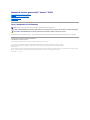 1
1
-
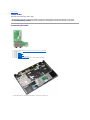 2
2
-
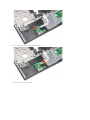 3
3
-
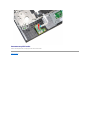 4
4
-
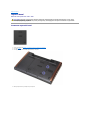 5
5
-
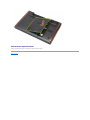 6
6
-
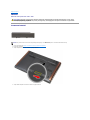 7
7
-
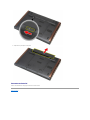 8
8
-
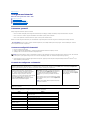 9
9
-
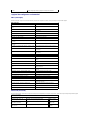 10
10
-
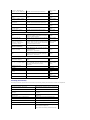 11
11
-
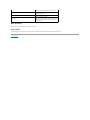 12
12
-
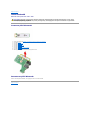 13
13
-
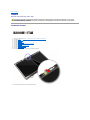 14
14
-
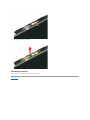 15
15
-
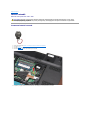 16
16
-
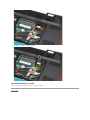 17
17
-
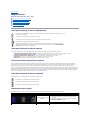 18
18
-
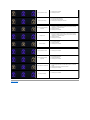 19
19
-
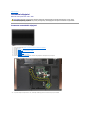 20
20
-
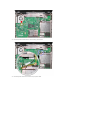 21
21
-
 22
22
-
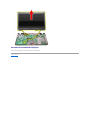 23
23
-
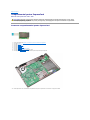 24
24
-
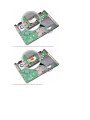 25
25
-
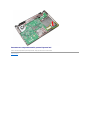 26
26
-
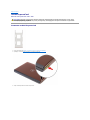 27
27
-
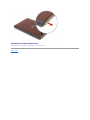 28
28
-
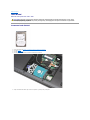 29
29
-
 30
30
-
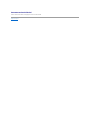 31
31
-
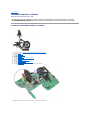 32
32
-
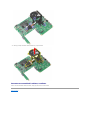 33
33
-
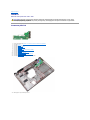 34
34
-
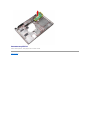 35
35
-
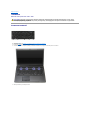 36
36
-
 37
37
-
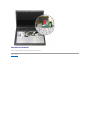 38
38
-
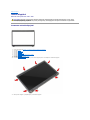 39
39
-
 40
40
-
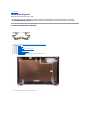 41
41
-
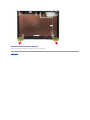 42
42
-
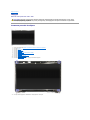 43
43
-
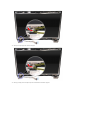 44
44
-
 45
45
-
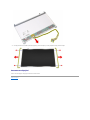 46
46
-
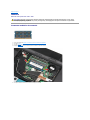 47
47
-
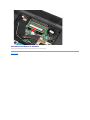 48
48
-
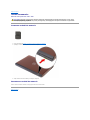 49
49
-
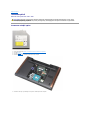 50
50
-
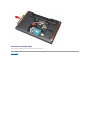 51
51
-
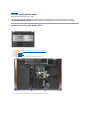 52
52
-
 53
53
-
 54
54
-
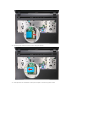 55
55
-
 56
56
-
 57
57
-
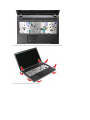 58
58
-
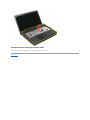 59
59
-
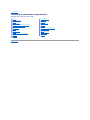 60
60
-
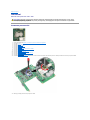 61
61
-
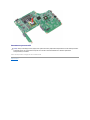 62
62
-
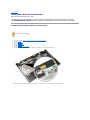 63
63
-
 64
64
-
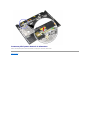 65
65
-
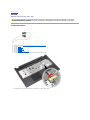 66
66
-
 67
67
-
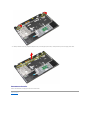 68
68
-
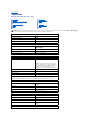 69
69
-
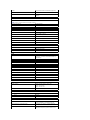 70
70
-
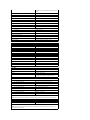 71
71
-
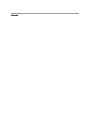 72
72
-
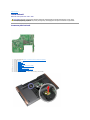 73
73
-
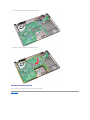 74
74
-
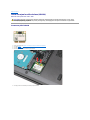 75
75
-
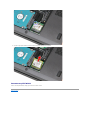 76
76
-
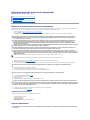 77
77
-
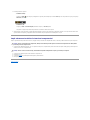 78
78
Dell Vostro 3700 Manual de utilizare
- Categorie
- Caiete
- Tip
- Manual de utilizare
Lucrări înrudite
-
Dell Vostro 3300 Manual de utilizare
-
Dell Vostro 3500 Manual de utilizare
-
Dell Vostro 3400 Manual de utilizare
-
Dell Latitude E6510 Manual de utilizare
-
Dell LATITUDE E5410 Manual de utilizare
-
Dell Precision M4500 Manual de utilizare
-
Dell Latitude E5510 Manual de utilizare
-
Dell LATITUDE E4310 Manual de utilizare
-
Dell Latitude E6410 ATG Manual de utilizare
-
Dell Vostro V13 Manual de utilizare